Connectez votre routeur domestique à un VPN pour contourner la censure, le filtrage et plus

Que vous souhaitiez accéder à des services vidéo non disponibles dans votre pays, obtenir de meilleurs prix sur les logiciels ou Internet semble plus fin lorsqu'il est vu à travers un tunnel sécurisé, une connexion VPN au niveau du routeur peut résoudre tous ces problèmes, puis certains.
Qu'est-ce qu'un VPN et pourquoi je voudrais le faire?
Il existe une myriade de raisons Vous pouvez utiliser un VPN pour acheminer votre trafic Internet vers un emplacement autre que celui sur lequel vous utilisez Internet. Avant de nous plonger dans la configuration de votre routeur pour utiliser un réseau VPN, parcourons un cours intensif sur ce qu'est un VPN et pourquoi les gens les utilisent (avec des liens utiles vers les précédents articles de How-To Geek).
Qu'est-ce qu'un VPN?
CONNEXE: Qu'est-ce qu'un VPN, et pourquoi en aurais-je besoin?
Un VPN est un réseau privé virtuel. Essentiellement, cela vous permet d'utiliser votre ordinateur comme si vous étiez sur un réseau autre que le vôtre. Par exemple, disons que vous et votre ami Steve aimez vraiment Command and Conquer , un jeu PC populaire des années 1990. Command and Conquer ne peut être joué qu'en mode multijoueur si vous êtes sur le même réseau que votre ami, cependant, vous ne pouvez pas jouer sur Internet, comme vous pouvez le faire avec des jeux plus modernes. Cependant, vous et Steve pourriez mettre en place un réseau virtuel entre vos deux maisons de sorte que, peu importe votre distance géographique, les ordinateurs se traitent comme s'ils étaient sur le même réseau.
Sur une note plus sérieuse, C'est la même technique utilisée par les entreprises pour que les ordinateurs portables de leurs employés puissent accéder aux ressources locales (comme les partages de fichiers et autres) même lorsque l'employé et son ordinateur portable sont à des centaines de kilomètres. Tous les ordinateurs portables sont connectés au réseau d'entreprise via VPN de sorte qu'ils apparaissent tous (et fonctionnent comme si) ils étaient locaux.
Alors qu'historiquement, c'était le principal cas d'utilisation des VPN, les gens se tournent également vers les VPN pour protéger leur vie privée. Non seulement un VPN vous connectera à un réseau distant, mais de bons protocoles VPN le feront via un tunnel hautement crypté, de sorte que tout votre trafic est caché et protégé. Lorsque vous utilisez un tel tunnel, vous vous protégez d'un large éventail de choses, notamment les risques de sécurité inhérents à l'utilisation d'un hotspot Wi-Fi public, de votre FAI ou de votre connexion ou de la surveillance et de la censure du gouvernement. VPN au niveau du routeur?
Maintenant, vous pouvez exécuter votre VPN directement à partir de votre ordinateur, mais vous pouvez également l'exécuter depuis votre routeur, de sorte que tous les ordinateurs de votre réseau traversent le tunnel sécurisé à tout moment. Ceci est beaucoup plus complet, et même si cela implique un peu plus de travail à l'avance, cela signifie que vous n'aurez jamais à passer par les tracas du démarrage de votre VPN lorsque vous voudrez plus de sécurité.
CONNEXE:
le meilleur protocole VPN? PPTP vs OpenVPN vs L2TP / IPsec vs SSTP En termes d'éviter la censure, l'espionnage, ou quelqu'un dans votre maison se connectant à un service qui attire l'attention des autorités locales, cela signifie également que même si quelqu'un est connecté à votre réseau domestique et ils oublient d'utiliser une connexion sécurisée ce n'est pas grave car leurs recherches et activités passeront toujours par le VPN (et vers un pays moins dangereux). En termes d'esquive de géo-blocage, cela signifie que tous les périphériques, même ceux qui ne prennent pas en charge les proxies ou les services VPN, auront toujours accès à Internet comme s'ils se trouvaient dans l'emplacement distant. Cela signifie que même si votre clé de diffusion ou votre Smart TV n'a pas la possibilité d'activer un VPN, cela n'a pas d'importance car tout le réseau est relié au VPN où tout le trafic passe.
En bref, si vous avez besoin de la sécurité Vous pouvez utiliser Netflix en dépit de son indisponibilité dans votre pays d'origine. Il n'y a pas de meilleur moyen de résoudre le problème que de configurer l'ensemble du réseau. Accès VPN au niveau du routeur.
Quel est l'inconvénient?
Alors que les avantages sont nombreux, cela ne signifie pas l'exécution d'un VPN de toute la maison n'est pas sans inconvénient ou deux. Tout d'abord, l'effet le plus inévitable que tout le monde va expérimenter: vous perdez une partie de votre bande passante totale à la surcharge de l'exécution du tunnel VPN crypté. Le surcoût couvre généralement environ 10% de votre capacité totale de bande passante, donc votre Internet sera un peu plus lent.
Deuxièmement, si vous utilisez une solution complète et que vous avez besoin d'accéder à des ressources locales, alors vous pouvez soit être incapable d'y accéder ou vous aurez un accès plus lent en raison de la jambe supplémentaire introduite par le VPN. À titre d'exemple simple, imaginez un utilisateur britannique qui configure un VPN pour pouvoir accéder aux services de diffusion en continu aux États-Unis. Bien que la personne soit en Grande-Bretagne, leur trafic passe par un tunnel vers les États-Unis, et s'ils accédaient aux zones du réseau de la BBC uniquement au Royaume-Uni, le site Web de la BBC penserait qu'ils venaient des États-Unis et les niaient. Même si cela ne les empêchait pas, cela introduirait un léger décalage par rapport à l'expérience, car le serveur enverrait les fichiers de l'autre côté de l'océan, puis reviendrait par le tunnel VPN plutôt que de traverser le pays.
dit, pour les personnes envisageant de sécuriser l'ensemble de leur réseau pour accéder à des services indisponibles sur leur site, ou pour éviter des problèmes plus sérieux comme la censure ou la surveillance du gouvernement, le compromis en vaut la peine.
J'arrive si loin et vous hochez la tête tout le temps, "Oui, oui. C'est exactement! Je veux sécuriser l'ensemble de mon réseau et l'acheminer via un tunnel VPN! ", Il est temps d'être sérieux avec une liste d'achats de projets. Il y a deux éléments principaux à ce projet: un routeur approprié et un fournisseur de VPN approprié, et il y a des nuances dans la sélection des deux. Commençons par le routeur.
La sélection d'un routeur est la partie la plus difficile de tout le processus. De plus en plus, de nombreux routeurs prennent en charge les VPN
mais uniquement en tant que serveur
. Vous trouverez des routeurs de Netgear, Linksys, etc. qui ont intégré des serveurs VPN qui vous permettent de vous connecter à votre réseau domestique lorsque vous êtes absent, mais ils ne supportent pas le pontage vers un VPN distant (ils peuvent n'agissez pas en tant que client. C'est extrêmement problématique, car tout routeur qui ne peut pas fonctionner comme un client VPN

ne peut pas relier votre réseau domestique au réseau VPN distant. Pour nos besoins, l'accès sécurisé à distance à notre réseau domestique ne sert strictement à rien pour nous protéger de l'espionnage, de la limitation ou du blocage géographique lorsque nous sommes déjà sur notre réseau domestique. En tant que tel, vous avez besoin d'un routeur qui prend en charge le mode client VPN prêt à l'emploi, de prendre un routeur existant et d'y installer un microprogramme personnalisé, ou d'acheter un routeur pré-flashé auprès d'une entreprise spécialisée dans ce domaine. En plus de vous assurer que votre routeur peut prendre en charge une connexion VPN (via le microprogramme par défaut ou tiers), vous devez également prendre en compte le niveau de puissance du matériel de traitement du routeur. Oui, vous pouvez exécuter une connexion VPN via un routeur de 10 ans avec le bon firmware, mais cela ne veut pas dire que vous devriez le faire. Le coût de l'exécution d'un tunnel crypté continu entre votre routeur et le réseau distant n'est pas négligeable, et plus votre routeur est performant et performant, plus vos performances seront optimales. Tout cela dit, voyons ce qu'il faut rechercher dans un bon routeur VPN
Option 1: recherche d'un routeur prenant en charge les clients VPN
Nous ferons de notre mieux pour vous recommander un routeur qui vous évitera de faire des recherches fastidieuses sur les listes de fonctionnalités et la terminologie Pour vous, il est préférable de connaître la terminologie à rechercher lors de vos achats afin de vous retrouver exactement avec le produit dont vous avez besoin.
Le terme le plus important est "Client VPN" ou "Mode client VPN". Sans exception, vous avez besoin d'un routeur qui peut fonctionner comme un client VPN. Toute mention de "serveur VPN" ne garantit en rien que l'appareil dispose également d'un mode client et n'a absolument aucun rapport avec nos objectifs ici.
Les termes secondaires à prendre en compte qui sont liés, mais qui ne sont pas directement pertinents, aux fonctionnalités VPN sont des termes identifiant les types de passthrough VPN. Généralement, les composants de pare-feu / NAT (Network Address Translation) des routeurs jouent très mal avec les protocoles VPN tels que PPTP, L2TP et IPsec, et de nombreux routeurs ont "PPTP Pass-Through" ou des termes similaires répertoriés dans la catégorie VPN. C'est une fonctionnalité intéressante, mais nous ne voulons pas de passerelles, nous voulons une prise en charge des clients VPN natifs.
Malheureusement, il y a très peu de routeurs sur le marché qui incluent un paquet client VPN. Si vous avez un routeur ASUS, vous avez de la chance avec la plupart des nouveaux routeurs ASUS de leur RT-AC3200 haut de gamme vers le mode client VPN RT-AC52U plus économique (mais pas nécessairement au niveau de cryptage que vous pourriez souhaiter) à utiliser, alors assurez-vous de lire les petits caractères). Si vous cherchez une solution sans tracas parce que vous ne voulez pas les tracas (ou ne sont pas à l'aise) clignotant votre routeur à un nouveau firmware c'est un compromis très raisonnable pour ramasser un routeur ASUS qui a le soutien cuit droite in.
Troisième option: Flash DD-WRT sur votre routeur
Si vous avez déjà un firmware, il existe une troisième option de bricolage légèrement plus impliquée. DD-WRT est un firmware tiers pour des dizaines et des dizaines de routeurs qui existe depuis des années. L'attrait de DD-WRT est qu'il est gratuit, robuste et apporte une grande polyvalence aux routeurs, grands et petits, y compris un mode client VPN, dans de nombreux cas. Nous l'avons lancé sur le vieux Linksys WRT54GL, nous avons flashé de nouveaux routeurs phares comme le Netgear R8000 vers DD-WRT, et nous n'en avons jamais été mécontents.
Aussi effrayant que de faire clignoter votre routeur avec un nouveau firmware semble à quelqu'un qui ne l'a pas fait avant, nous vous assurons que ce n'est pas aussi effrayant que cela et après des années à clignoter nos propres routeurs, routeurs pour les amis et la famille, et ainsi de suite, nous n'avons jamais eu de routeur.
Pour voir si votre routeur (ou le routeur qui vous intéresse) est compatible DD-WRT, consultez la base de données du routeur DD-WRT ici. Une fois que vous avez entré le nom de votre routeur, vous trouverez l'entrée, si elle existe, pour le routeur, ainsi que des informations supplémentaires.
CONNEXION:
Transformez votre routeur domestique en un routeur super-alimenté avec DD-WRT
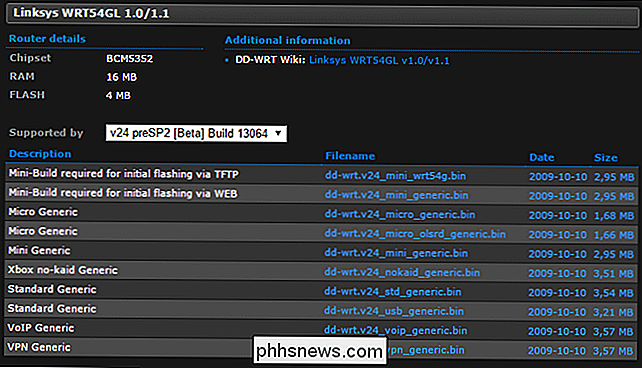
La capture d'écran ci-dessus est un exemple des versions DD-WRT disponibles pour le routeur emblématique Linksys WRT54GL. Il n'y a vraiment que deux choses importantes à considérer lors du clignotement. Tout d'abord, lisez la section "Informations supplémentaires" pour en savoir plus sur la façon de flasher DD-WRT vers un routeur donné (ceci est important et où vous trouverez des informations utiles comme "Afin de faire passer ce routeur au paquet complet, vous d'abord besoin de flasher la version Mini "). Deuxièmement, assurez-vous de faire clignoter la version identifiée à VPN ou Mega (en fonction de ce que votre routeur peut supporter) car seuls ces deux paquets ont la prise en charge complète du VPN. Des packages plus petits pour les routeurs moins puissants, comme le Micro et le Mini, économisent de l'espace et des ressources en n'incluant pas les fonctionnalités plus avancées. Vous trouverez des instructions pas à pas pour chaque routeur ) dans la base de données DD-WRT, si vous voulez un aperçu général du processus pour calmer vos nerfs, lisez notre guide pour flasher un routeur avec DD-WRT ici.
Option 4: Achetez un routeur pré-flashé
Si vous voulez la puissance de DD-WRT mais que vous êtes vraiment mal à l'aise pour faire le processus de clignotement ROM vous-même, il existe deux alternatives. Premièrement, le réseau et la société de stockage de Buffalo disposent d'une gamme de routeurs qui utilisent réellement le DD-WRT dès la sortie de la boîte. Les routeurs de la gamme AirStation sont désormais livrés avec DD-WRT en tant que micrologiciel «stock», y compris l'AirStation AC 1750.
À moins de faire clignoter votre routeur, l'achat d'un routeur Buffalo livré avec DD-WRT est votre pari le plus sûr N'annulez aucune garantie, car elle est déjà livrée avec le firmware.
L'autre solution consiste à acheter un routeur acheté et flashé par un tiers au micrologiciel DD-WRT. Étant donné qu'il est facile de faire clignoter votre propre routeur (et qu'il y a des routeurs sur le marché comme l'AirStation livrée avec DD-WRT), nous ne pouvons pas vraiment approuver cette option; d'autant plus que les entreprises qui fournissent ce service pré-flashé facturent une prime importante. Cela dit, si vous ne vous sentez pas à l'aise avec votre propre routeur et que vous voulez le laisser aux professionnels, vous pouvez acheter des routeurs pré-flashés chez FlashRouters. (Mais sérieusement, la prime est folle.) Le très coté Netgear Nighthawk R7000 est actuellement à 165 $ sur Amazon mais à 349 $ sur FlashRouters.A ce prix-là, vous pouvez acheter un routeur de sauvegarde entier et en sortir toujours.
Sélection de votre VPN
Le meilleur routeur au monde ne vaut rien si vous n'avez pas un bon service VPN pour le connecter. Heureusement pour vous, nous avons un article détaillé consacré uniquement à la sélection d'un bon VPN: Comment choisir le meilleur service VPN pour vos besoins
CONNEXE:
Comment choisir le meilleur service VPN pour vos besoins
Bien que nous vous exhortons fortement à lire ce guide en entier avant de continuer, nous comprenons que vous êtes peut-être dans une ambiance de laisser-faire-cela. Voyons rapidement ce qu'il faut rechercher dans un VPN destiné à être utilisé par un routeur domestique, puis mettons en évidence notre recommandation (et le VPN que nous utiliserons pour la partie configuration du tutoriel). Ce que vous cherchez dans un VPN Le fournisseur destiné à être utilisé sur votre routeur domestique, au-delà et au-delà des autres considérations VPN est la suivante: leurs conditions de service devraient permettre l'installation sur un routeur. Ils doivent offrir une bande passante illimitée sans limitation générale ni limitation spécifique au service. Ils devraient offrir plusieurs nœuds de sortie dans le pays qui vous intéresse (si vous voulez ressembler aux États-Unis, un service VPN spécialisé dans les nœuds de sortie européens ne vous servira à rien).
À cette fin, notre recommandation dans l'article du meilleur service VPN reste notre recommandation ici: le fournisseur VPN StrongVPN. C'est le service que nous recommandons, et c'est le service que nous utiliserons spécifiquement dans la section suivante pour configurer un routeur DD-WRT pour l'accès VPN
Comment configurer StrongVPN sur votre routeur
Il y a deux façons pour configurer votre routeur: manière automatisée et manuelle. Configurer votre routeur de manière manuelle n'est pas terriblement compliqué (vous n'écrirez pas de code IPTABLES arcanique pour votre routeur à la main ou autre), mais cela prend du temps et est fastidieux. Plutôt que de vous guider à travers toutes les minutes pour la configuration OpenVPN de StrongVPN sur votre routeur, nous allons plutôt vous guider à travers le script automatisé (et, pour ceux qui le souhaitent, nous vous indiquerons leur
Nous allons compléter le tutoriel en utilisant un routeur flash DD-WRT et un service VPN fourni par StrongVPN. Votre routeur doit exécuter la révision DD-WRT 25179 ou supérieure (cette révision a été publiée en 2014, ce tutoriel doit donc être mis à jour vers une version plus récente) afin de bénéficier de la configuration automatique.
Sauf sinon, toutes les étapes suivantes se déroulent dans le panneau de configuration administratif DD-WRT et toutes les instructions comme "Naviguer vers l'onglet Configuration" se réfèrent directement au panneau de configuration.
Étape 1: Sauvegardez votre configuration
Nous sommes sur le point de faire des changements pas si mineurs (mais sûrs et réversibles) à la configuration de votre routeur. Maintenant serait un excellent moment pour tirer parti de l'outil de sauvegarde de la configuration de votre routeur. Ce n'est pas que vous
ne pouvez pas
annuler manuellement tous les changements que nous sommes sur le point de faire, mais qui voudrait quand il y a une meilleure alternative? Vous pouvez trouver la sauvegarde outil dans DD-WRT sous Administration> Sauvegarde, comme sur l'image ci-dessous. Pour créer une sauvegarde, cliquez simplement sur le grand bouton bleu "Sauvegarde". Votre navigateur téléchargera automatiquement un fichier intitulé nvrambak.bin. Nous vous encourageons à donner à la sauvegarde un nom plus reconnaissable comme "Sauvegarde pré-VPN du routeur DD-WRT 07-14-2015 - nvrambak.bin" afin que vous puissiez facilement le retrouver plus tard.
L'outil de sauvegarde est pratique à deux endroits dans ce tutoriel: créer une sauvegarde propre de votre configuration pré-VPN, et créer une sauvegarde de votre configuration post-VPN après avoir terminé le tutoriel.

Si vous trouvez que vous ne voulez pas votre routeur pour exécuter un client VPN et souhaitez revenir à l'état du routeur avant ce tutoriel, vous pouvez revenir à la même page et utiliser l'outil "Restaurer la configuration" et la sauvegarde que nous venons de créer pour réinitialiser votre routeur à l'état est dans maintenant (avant que nous fassions les changements liés au VPN).
Deuxième étape: Exécuter le script de configuration
Si vous configurez manuellement votre connexion StrongVPN, il existe des dizaines de paramètres différents à basculer et à configurer. Le système de configuration automatique tire parti du shell de votre routeur pour exécuter un petit script qui modifie tous ces paramètres pour vous. (Pour ceux d'entre vous qui veulent configurer manuellement votre connexion, veuillez consulter les tutoriels d'installation avancée pour DD-WRT, qui se trouvent au bas de cette page.)
Pour automatiser le processus, vous devez vous connecter à votre compte StrongVPN et, Dans le tableau de bord du client, cliquez sur l'entrée "Comptes VPN" dans la barre de navigation.
Deux domaines d'intérêt nous intéressent ici. Tout d'abord, si vous voulez changer votre serveur (le point de sortie de votre VPN), vous pouvez le faire en sélectionnant "Changer de serveur". Ensuite, vous devez cliquer sur le lien "Get Installers" pour obtenir le programme d'installation DD-WRT
Dans la section Installers, cliquez sur l'entrée pour DD-WRT.
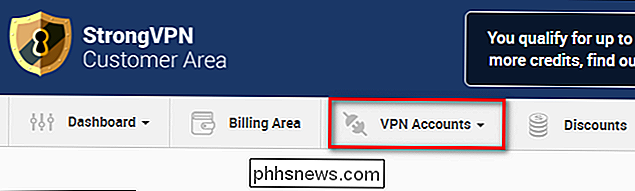
Vous ne trouverez pas d'installateur dans le sens traditionnel (il n'y a pas de fichier à télécharger). Au lieu de cela, vous trouverez une commande spécialement adaptée à votre compte et à votre configuration. La commande ressemblera à ceci:

eval 'wget -q -O - //intranet.strongvpn.com/services/intranet/get_installer/[YourUniqueID]/ddwrt/'

where
[YourUniqueID ]
est une longue chaîne alphanumérique. Copiez la commande entière dans votre presse-papiers.Une fois connecté au panneau de contrôle de votre routeur DD-WRT, accédez à Administration> Commandes. Collez la commande dans la zone "Commandes". Confirmez que le texte correspond et inclut les guillemets simples autour de la commande wget et de l'URL suivante. Cliquez sur "Exécuter les commandes".Si vous avez entré la commande correctement, vous devriez immédiatement voir une sortie comme celle-ci:
Votre routeur redémarrera alors. Lorsque vous avez terminé, vous pouvez naviguer dans Status> OpenVPN pour vérifier l'état. Bien qu'il y ait un journal de sortie détaillé en bas, l'important est que l'état du client soit connecté, comme ceci:
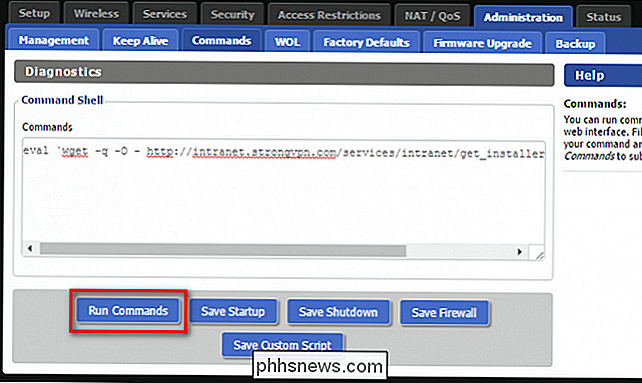
Si tout semble bien du côté routeur, ouvrez un navigateur Web sur n'importe quel appareil de votre réseau et effectuez une requête Google simple "qu'est-ce que mon ip". Vérifiez les résultats.

Ce n'est certainement pas notre adresse IP normale (puisque notre FAI, Charter Communications, utilise une adresse 71.-block). Le VPN fonctionne, et en ce qui concerne le monde extérieur, nous naviguons sur Internet à des centaines de kilomètres de notre emplacement actuel aux États-Unis (et avec un simple changement d'adresse, nous pourrions naviguer à partir d'un emplacement en Europe). Le succès!
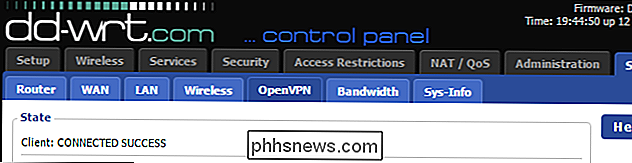
À ce stade, le script a réussi à changer tous les paramètres nécessaires. Si vous êtes curieux (ou si vous voulez vérifier les changements), vous pouvez lire le tutoriel d'installation avancée pour les nouvelles versions de DD-WRT ici
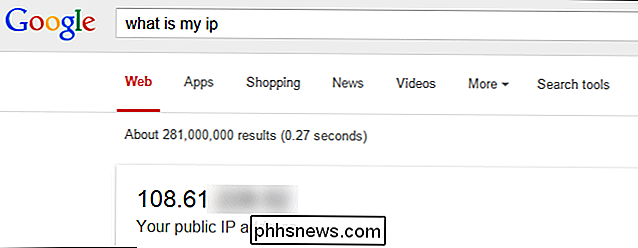
En résumé, le script d'installation a activé le client OpenVPN dans DD-WRT, a basculé les nombreux paramètres pour travailler avec la configuration de StrongVPN (y compris l'importation de certificats de sécurité et de clés, l'ajustement, le réglage et la compression du cryptage et l'adresse IP et le port du serveur distant). , cependant, que le script ne définit pas: les serveurs DNS et l'utilisation IPv6. Jetons un coup d'oeil à eux maintenant.
Troisième étape: Changez votre DNS
À moins que vous ayez spécifié autrement à un certain moment dans le passé, votre routeur utilise probablement vos serveurs de DNS d'ISPs. Si votre objectif dans l'utilisation du VPN est la protection de vos informations personnelles et de révéler aussi peu sur vous-même à votre fournisseur d'accès Internet (ou toute personne espionnant sur votre connexion), alors vous voulez changer vos serveurs DNS. Si vos requêtes DNS continuent à aller vers votre serveur ISP, il ne se passe rien (vous devez simplement gérer le temps de réponse généralement inférieur aux serveurs DNS fournis par le FAI). Au pire, le serveur DNS peut censurer ce que vous voyez ou malicieux consigner les requêtes que vous faites
Pour éviter ce scénario, nous allons modifier les paramètres DNS dans DD-WRT pour utiliser des serveurs DNS publics et de grande taille à. Avant de passer à la configuration (et à nos serveurs DNS recommandés), nous voulons souligner que StrongVPN offre un service DNS anonyme (sans enregistrement) pour environ 4 $ par mois, mais nous ne recommandons pas ce service aussi fortement que nous. recommande leur excellent service VPN.
Ce n'est pas que leurs serveurs DNS sont mauvais (ils ne le sont pas), c'est que le service de DNS sans connexion totalement anonyme est exagéré pour la plupart des gens. Un bon fournisseur de VPN couplé avec les services DNS rapides de Google (qui se livrent à une journalisation minimale et raisonnable) est parfait pour tous ceux qui sont extrêmement paranoïaques ou ceux qui ont de sérieuses inquiétudes à propos d'un gouvernement oppresseur. Configuration> Basique et faites défiler jusqu'à la section "Configuration réseau"
Vous devez spécifier des serveurs DNS statiques. Voici quelques serveurs DNS publics bien connus et sécurisés que vous pouvez utiliser comme alternatives aux serveurs par défaut de votre FAI:
Google DNS
8.8.8.8
8.8.4.4
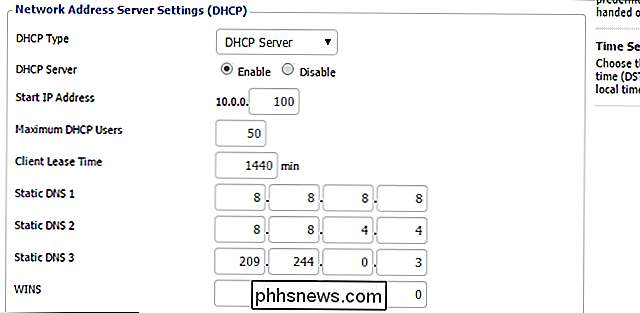
OpenDNS
208.67.222.222
208.67.220.220
Niveau 3 DNS
209.244.0.3
209.244.0.4
Dans notre capture d'écran ci-dessus, vous pouvez voir que nous avons rempli les trois emplacements DNS avec 2 serveurs DNS Google et un DNS de niveau 3 serveur (comme un moyen de secours en cas, par une chance très rare, les serveurs DNS de Google sont en panne).
Lorsque vous avez terminé, assurez-vous de cliquer sur "Enregistrer" puis "Appliquer les paramètres" en bas.
Quatrième étape: Désactiver IPv6
IPv6 pourrait être important pour l'avenir général d'Internet en ce sens qu'il garantit un nombre suffisant d'adresses pour tous les utilisateurs et tous les appareils, mais ce n'est pas très intéressant du point de vue de la confidentialité. Les informations IPv6 peuvent contenir l'adresse MAC du périphérique connecté, et la plupart des fournisseurs VPN n'utilisent pas IPv6. Par conséquent, les demandes IPv6 peuvent contenir des informations sur vos activités en ligne
Bien que IPv6 doive être désactivé par défaut sur votre installation DD-WRT, nous vous encourageons à vérifier qu'il s'agit bien de Setup> IPV6. Si ce n'est déjà fait, désactivez-le, puis enregistrez et appliquez vos modifications
Désactivation du VPN
Vous pouvez quitter votre service VPN 24h / 24 et 7j / 7, mais il est très facile service désactivé sans avoir à inverser toutes les options de configuration que nous avons bricolées ci-dessus.
Si vous souhaitez éteindre le VPN de façon permanente ou temporaire, retournez dans Services> VPN puis retournez dans la section "Client OpenVPN" , en basculant la section "Démarrer OpenVPN Client" sur "Désactiver". Tous vos paramètres seront conservés et vous pourrez revenir à cette section pour réactiver le VPN à tout moment.
Bien que nous ayons dû faire des recherches relativement sérieuses dans les menus des paramètres DD-WRT, le résultat final est un réseau VPN qui sécurise tout notre trafic, des routes partout dans le monde, nous voulons l'envoyer, et nous offre une confidentialité nettement accrue. Que vous essayiez de regarder Netflix depuis l'Inde ou que vous ne vouliez pas que le gouvernement local vous quitte en prétendant être du Canada, votre nouveau routeur VPN vous a couvert.
Vous avez une question à propos des VPN, de la confidentialité ou d'autres technologies des questions? Envoyez-nous un courriel à et nous ferons de notre mieux pour y répondre.

Comment afficher les personnes dans votre fil d'actualité Facebook Vous avez précédemment masqué
Facebook peut-être mettre à jour les menus et les interfaces gauche et droite, mais cela ne signifie pas qu'ils les rendent plus faciles à utiliser Dans le processus. La conception médiocre des menus et la terminologie vague rendent très difficile d'apporter des changements (ou d'annuler ces changements), dans de nombreux cas.

Pourquoi chaque caméra place-t-elle des photos dans un dossier DCIM?
Chaque caméra - appareil photo numérique dédié ou application Appareil photo sur Android ou iPhone - place les photos prises dans un dossier DCIM . DCIM est l'abréviation de "Digital Camera Images". Le dossier DCIM et sa mise en page proviennent de DCF, un standard créé en 2003. DCF est si précieux car il fournit une disposition standard.



